apa itu antara muka usb
Antara muka USB ialah singkatan Universal Serial Bus, yang merupakan standard universal untuk menyambungkan peranti luaran komputer. Antara muka USB direka untuk memudahkan sambungan antara komputer dan peranti luaran, memberikan kelajuan penghantaran data yang lebih tinggi dan keserasian yang lebih luas Dengan perkembangan teknologi yang berterusan, antara muka USB juga sentiasa bertambah baik dan berkembang untuk memberikan pengguna pengalaman pengguna yang lebih baik.

Antara muka USB ialah standard sambungan peranti luaran komputer universal, yang merupakan singkatan Universal Serial Bus. Antara muka USB direka bentuk untuk memudahkan sambungan antara komputer dan peranti luaran, memberikan kelajuan pemindahan data yang lebih tinggi dan keserasian yang lebih luas.
Antaramuka USB mula dilancarkan pada tahun 1996. Konsep reka bentuknya adalah untuk menggantikan pelbagai antara muka bersiri dan selari yang digunakan pada masa itu. Sebelum kemunculan antara muka USB, setiap peranti memerlukan antara muka bebasnya sendiri, yang membawa kepada isu saling kendali antara peranti. Kemunculan antara muka USB menyelesaikan masalah ini, membolehkan pengguna menyambungkan pelbagai peranti melalui antara muka bersatu.
Salah satu kelebihan antara muka USB ialah fungsinya yang boleh ditukar panas. Ini bermakna pengguna boleh memalam atau mencabut peranti USB semasa komputer sedang berjalan tanpa memulakan semula komputer. Kemudahan ini menjadikan antara muka USB sebagai standard pilihan untuk menyambungkan peranti luaran.
Antara muka USB juga mempunyai kelajuan pemindahan data yang tinggi. Bergantung pada versi USB, kelajuan pemindahan data boleh mencapai puluhan megabait sesaat atau bahkan beberapa gigabait sesaat. Ini menjadikan antara muka USB sesuai untuk menyambungkan peranti yang memerlukan pemindahan data berkelajuan tinggi, seperti pemacu keras luaran dan kamera.
Selain itu, antara muka USB juga mempunyai penggunaan kuasa yang lebih rendah. Berbanding dengan antara muka lain, antara muka USB menggunakan lebih sedikit kuasa semasa menghantar data, yang menjadikannya digunakan secara meluas dalam peranti mudah alih. Contohnya, banyak telefon pintar dan tablet menggunakan antara muka USB untuk pengecasan dan pemindahan data.
Keserasian antara muka USB juga merupakan salah satu ciri pentingnya. Sama ada Windows, Mac atau Linux, hampir semua sistem pengendalian menyokong antara muka USB. Ini bermakna pengguna boleh menyambung dan memindahkan data secara bebas antara peranti dan sistem pengendalian yang berbeza.
Selain kelebihan yang dinyatakan di atas, antara muka USB juga menyokong pelbagai jenis peranti, seperti pencetak, papan kekunci, tetikus, peranti audio, dll. Ini membolehkan pengguna menyambungkan berbilang peranti melalui satu port USB, dengan itu mengurangkan bilangan port pada komputer.
Namun, walaupun terdapat banyak kelebihan antara muka USB, ia juga mempunyai beberapa batasan. Contohnya, versi USB lama mungkin tidak sebaik versi USB 3.0 dan USB 3.1 terkini dari segi kelajuan pemindahan data dan penggunaan kuasa. Di samping itu, disebabkan populariti antara muka USB, sesetengah peranti mungkin memerlukan penggunaan penyesuai atau kabel penyesuai untuk menyambung ke antara muka USB.
Secara umumnya, antara muka USB ialah standard sambungan yang sangat penting untuk peranti luaran komputer. Fungsi boleh tukar panas, penghantaran data berkelajuan tinggi, penggunaan kuasa yang rendah dan keserasian yang luas menjadikan antara muka USB sebagai standard pilihan untuk menyambungkan pelbagai peranti. Dengan perkembangan teknologi yang berterusan, antara muka USB juga sentiasa bertambah baik dan berkembang untuk memberikan pengguna pengalaman yang lebih baik.
Atas ialah kandungan terperinci apa itu antara muka usb. Untuk maklumat lanjut, sila ikut artikel berkaitan lain di laman web China PHP!

Alat AI Hot

Undresser.AI Undress
Apl berkuasa AI untuk mencipta foto bogel yang realistik

AI Clothes Remover
Alat AI dalam talian untuk mengeluarkan pakaian daripada foto.

Undress AI Tool
Gambar buka pakaian secara percuma

Clothoff.io
Penyingkiran pakaian AI

AI Hentai Generator
Menjana ai hentai secara percuma.

Artikel Panas

Alat panas

Notepad++7.3.1
Editor kod yang mudah digunakan dan percuma

SublimeText3 versi Cina
Versi Cina, sangat mudah digunakan

Hantar Studio 13.0.1
Persekitaran pembangunan bersepadu PHP yang berkuasa

Dreamweaver CS6
Alat pembangunan web visual

SublimeText3 versi Mac
Perisian penyuntingan kod peringkat Tuhan (SublimeText3)

Topik panas
 1359
1359
 52
52
 Apabila USB C anda tidak dikenali oleh Windows 11, terdapat lebih 5 pembetulan untuk dipilih.
May 08, 2023 pm 11:22 PM
Apabila USB C anda tidak dikenali oleh Windows 11, terdapat lebih 5 pembetulan untuk dipilih.
May 08, 2023 pm 11:22 PM
Penyambung USB-C kini menjadi standard pada kebanyakan telefon, komputer riba dan tablet moden. Dalam erti kata lain, kita telah memasuki era USB-C, dan palam USB Jenis-A segi empat tepat tradisional yang telah biasa kita gunakan semakin hilang. Anda kini boleh mengecas PC Windows 11 anda dan berkomunikasi melalui sambungan USB-C dengan alat USB Jenis-C lain yang mempunyai port USB-C (seperti penyesuai paparan, stesen dok, telefon, dsb.). Malangnya, gabungan perisian dan perkakasan tertentu boleh menyebabkan masalah. Apabila ini berlaku, anda mungkin melihat mesej yang menunjukkan bahawa sambungan USB-C telah gagal. Dalam artikel ini, kami akan menunjukkan cara untuk membetulkan Win
 Perintah untuk memasang BalenaEtcher pada Windows 11
Apr 19, 2023 pm 05:46 PM
Perintah untuk memasang BalenaEtcher pada Windows 11
Apr 19, 2023 pm 05:46 PM
Langkah-langkah Memasang BalenaEtcher pada Windows 11 Di sini kami akan menunjukkan cara cepat untuk memasang BalenaEthcer pada Windows 11 tanpa melawati tapak web rasminya. 1. Buka terminal arahan (sebagai pentadbir), klik kanan butang Mula dan pilih Terminal (Pentadbir). Ini akan membuka Terminal Windows dengan hak pentadbiran untuk memasang perisian dan melaksanakan tugas penting lain sebagai pengguna super. 2. Pasang BalenaEtcher pada Windows 11 Sekarang, pada terminal Windows anda, jalankan sahaja Menggunakan pengurus pakej Windows lalai
 Bagaimana untuk membetulkan peranti USB Garmin tidak dikesan atau dikenali pada Windows PC
May 06, 2023 pm 09:25 PM
Bagaimana untuk membetulkan peranti USB Garmin tidak dikesan atau dikenali pada Windows PC
May 06, 2023 pm 09:25 PM
Garmin ialah pengeluar peralatan pengesanan dan navigasi GPS termaju, menghasilkan peranti boleh pakai berkualiti tinggi untuk pengguna biasa. Jika anda menggunakan peranti Garmin dan tidak dapat menyambungkannya ke sistem Windows 11/10 anda dan sedang mencari penyelesaian pantas, anda baru sahaja tiba di destinasi yang betul. Artikel ini berguna untuk pengguna yang tidak dapat mewujudkan sambungan antara peranti mereka dan komputer Windows. Betulkan 1 – Cuba Mulakan Semula Sistem Anda Sebelum beralih ke bahagian perisian masalah, anda harus cuba mulakan semula sistem anda. Jadi, sebelum anda melakukan apa-apa, anda harus melakukan dua perkara. Yang pertama ialah memulakan semula komputer anda. Isu sementara atau pepijat sekali sahaja boleh menyebabkan isu ini. Sebelum memulakan semula sistem
 Windows 11 tidak mengenali telefon Android? Berikut ialah penyelesaian pantas
Apr 13, 2023 pm 04:31 PM
Windows 11 tidak mengenali telefon Android? Berikut ialah penyelesaian pantas
Apr 13, 2023 pm 04:31 PM
Pengguna Microsoft boleh menyambungkan telefon mereka ke PC mereka menggunakan aplikasi Pautan Telefon (dahulunya Telefon Anda). Aplikasi ini membenarkan PC Windows anda mengakses foto, teks, pemberitahuan dan data lain pada telefon anda. Pautan Telefon akan dapat mencerminkan skrin peranti Android anda. Pada masa ini, ciri ini masih dalam fasa ujian untuk beberapa telefon pintar Samsung. Pengguna masih boleh menyambungkan peranti Android mereka ke PC mereka menggunakan kabel USB, walau bagaimanapun, ini hanya membenarkan pengguna memindahkan fail, foto, muzik dan media lain antara PC dan telefon pintar mereka. Untuk mengakses teks dan panggilan,
 Bagaimana untuk membetulkan kod ralat 0x800701B1 pada Windows 10/11
Apr 15, 2023 pm 07:13 PM
Bagaimana untuk membetulkan kod ralat 0x800701B1 pada Windows 10/11
Apr 15, 2023 pm 07:13 PM
Semasa memindahkan fail daripada pemacu ke pemacu lain dalam File Explorer, anda mungkin menghadapi mesej ralat ini yang menyatakan "Ralat x800701B1: Peranti yang tidak wujud telah ditentukan." Walaupun ramai pengguna telah melaporkan isu ini semasa menyalin-menampal fail besar pada peranti USB, beberapa daripada mereka juga menghadapi masalah ini semasa cuba memasang Windows pada HDD/SSD yang disambungkan ke port USB. Betulkan 1 – Palamkan pemacu ke port lain Seperti yang anda ketahui, terdapat beberapa jenis port pada sistem anda. Walau bagaimanapun, sesetengah SSD/HDD luaran yang lebih baharu hanya berfungsi dengan USB3.0. Oleh itu, jika anda telah memasangkan ke port USB2.0, anda mungkin mendapat ralat ini. 1. Anda perlu mengeluarkan pemacu USB. Jadi klik
 Peranti USB tidak diketahui, pembetulan pepijat penghitungan peranti pada Windows 11/10
Apr 18, 2023 pm 10:13 PM
Peranti USB tidak diketahui, pembetulan pepijat penghitungan peranti pada Windows 11/10
Apr 18, 2023 pm 10:13 PM
Selepas menggunakan peranti USB untuk masa yang lama, kita semua tahu bahawa apabila anda memasangkan peranti USB ke dalam PC Windows anda, mula-mula pasang pemacu yang diperlukan untuk USB, dan kemudian anda boleh melihat peranti USB dalam File Explorer. Boleh diakses. Setiap kali mana-mana peranti perkakasan disambungkan ke PC Windows, pemandu diperlukan untuk membantu berkomunikasi dengan peranti itu. Walau bagaimanapun, jika pemacu rosak, Windows tidak akan mengenali peranti perkakasan. Satu ralat sedemikian yang berlaku semasa menggunakan peranti USB pada komputer Windows ialah Ralat UnknownUSBDevice(DeviceFailedEnumeration). USB
 Bagaimana untuk mencipta USB boleh boot Windows 11 menggunakan Rufus
Apr 13, 2023 pm 06:10 PM
Bagaimana untuk mencipta USB boleh boot Windows 11 menggunakan Rufus
Apr 13, 2023 pm 06:10 PM
Rufus ialah utiliti kecil dan popular untuk mencipta pemacu USB boleh boot dengan pelbagai sistem pengendalian. Tidak seperti aplikasi Alat Penciptaan Media Microsoft (MCT), yang hanya menyokong Windows 10 dan 11, Rufus juga berfungsi pada Windows 7, 8.1, 10, 11, Linux dan sistem pengendalian lain. Selain sokongan sistem pengendalian yang lebih baik, Rufus juga menawarkan beberapa peningkatan kualiti hidup, terutamanya bagi mereka yang ingin memasang Windows 11. Sebagai permulaan, Rufus boleh memintas keperluan TPM 2.0 dan Secure Boot untuk membuat binaan dengan perkakasan yang lebih lama dan tidak disokong secara rasmi
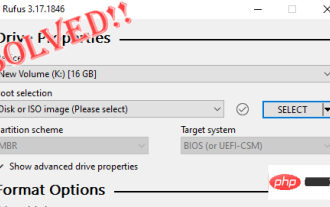 Betulkan: Rufus tidak boleh mencipta isu USB boleh boot dalam Windows PC
Apr 29, 2023 am 09:19 AM
Betulkan: Rufus tidak boleh mencipta isu USB boleh boot dalam Windows PC
Apr 29, 2023 am 09:19 AM
Rufus ialah alat yang sangat baik untuk mencipta pemacu USB boleh boot dengan mudah. Alat kecil dan bergaya ini sangat cekap dan secara amnya menyediakan operasi tanpa ralat. Walau bagaimanapun, kadangkala mencipta batang USB boleh boot baharu boleh menyebabkan beberapa mesej ralat muncul, tersandung pada proses pembakaran. Jika anda menghadapi sebarang kesukaran menggunakan Rufus, anda boleh mengikuti langkah-langkah di bawah untuk mencari penyelesaian pantas kepada masalah anda. Betulkan 1 – Jalankan Pemeriksa Ralat pemacu Sebelum mencuba lagi dengan Rufus, anda boleh menjalankan alat Pemeriksa Ralat pemacu untuk mengimbas pemacu untuk sebarang ralat. 1. Tekan kekunci Windows + kekunci E pada masa yang sama untuk membuka File Explorer. Kemudian, klik "PC ini



